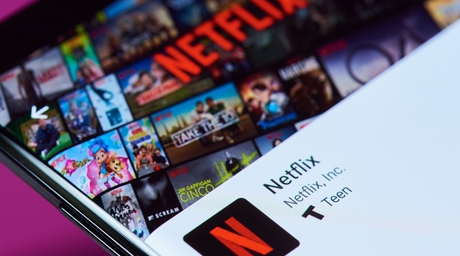Bagaimana Memetakan Kembali Tombol Bixby pada Anda Galaxy Note 9 «Android ::

Meskipun sangat tidak menyukai Bixby, Samsung terus mendorong asisten suara mereka pada pelanggan. Bagi banyak orang, tombol ini tidak hanya sia-sia, tetapi ditempatkan dengan sempurna untuk mesin cetak yang tidak sengaja. Meskipun tampaknya Samsung tidak berniat menyerah pada Bixby, dengan bantuan aplikasi yang sangat baik, Anda dapat menyingkirkannya sendiri.
Ketika aplikasi penonaktifan Bixby mulai muncul di Play Store, Samsung melakukan yang terbaik untuk memblokirnya. Hanya sedikit yang berhasil menghindari blok ini, dan terus bekerja, bahkan pada yang terbaru Galaxy Note 9. Kecuali Anda salah satu dari sedikit yang lebih suka Bixby daripada asisten suara lainnya, berikut cara memetakan ulang tombol untuk membuatnya membuka aplikasi yang lebih berguna.
Waspadalah
Seperti yang saya sebutkan, Samsung telah memblokir aplikasi Bixby yang menggunakan pembaruan firmware di masa lalu. Jadi ada kemungkinan aplikasi di bawah ini mungkin berhenti bekerja di masa depan. Yang sedang berkata, pengembang aplikasi ini memiliki rekam jejak yang bagus untuk menemukan solusi untuk upaya blok Samsung, jadi bahkan jika pembaruan perangkat lunak memblokirnya, kami cukup yakin Jawomo akan menemukan cara mengatasinya lagi.
Langkah 1: Instal bxActions
bxActions adalah aplikasi unduhan gratis di Internet Google Play Store yang memungkinkan Anda untuk memetakan kembali tombol Bixby pada Galaxy Note 9. Gunakan tautan di bawah ini di perangkat seluler Anda untuk mengambil aplikasi.
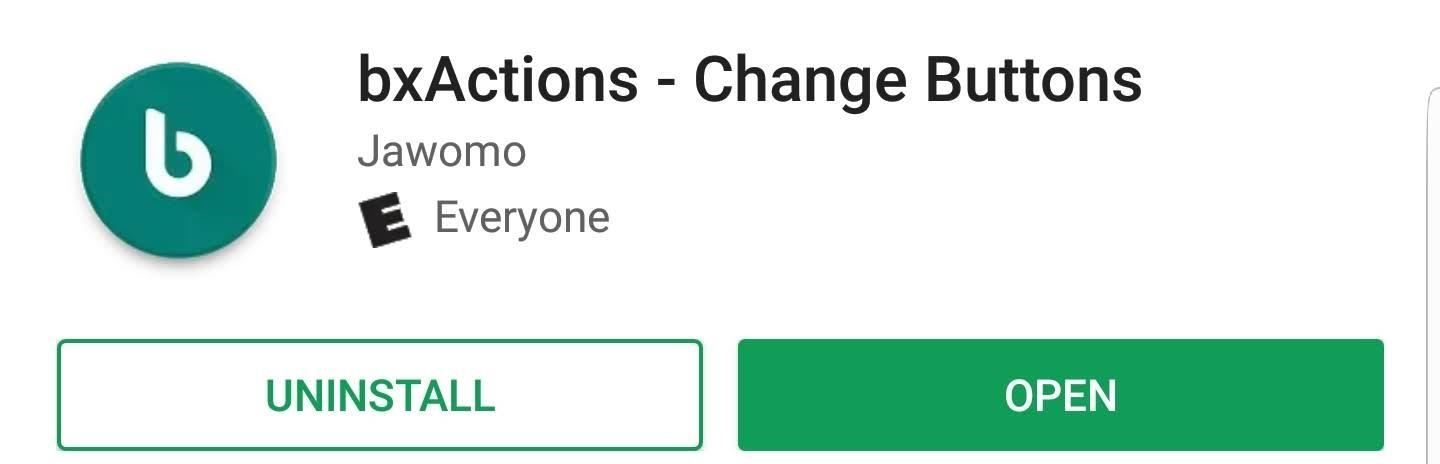
Langkah 2: Aktifkan Izin
Setelah menginstal bxActions, buka aplikasi dan ketuk "Berikutnya" untuk melihat daftar izin yang Anda perlukan agar aplikasi berfungsi. Ini semua diperlukan untuk fungsionalitas inti aplikasi untuk memetakan kembali tombol Bixby.
Memilih toggle "Get foreground app" akan mentransfer Anda ke halaman Usage Data Access dengan GIF. Pilih tombol di bawahnya untuk menghilangkan GIF, lalu cari bxAksi pada halaman Akses Data Penggunaan. Pilih itu, lalu aktifkan sakelar.
Setelah diaktifkan, Anda akan ditransfer kembali ke halaman awal dengan permintaan izin. Pilih sakelar kedua yang akan ditransfer ke halaman aksesibilitas. Sekali lagi, GIF akan disajikan yang dapat dihilangkan menggunakan tombol di bawahnya. Pilih "bxActions – tombol Bixbi" dan aktifkan sakelar. Pilih "OK" pada popup untuk kembali ke halaman izin awal dan pilih "Selesai."
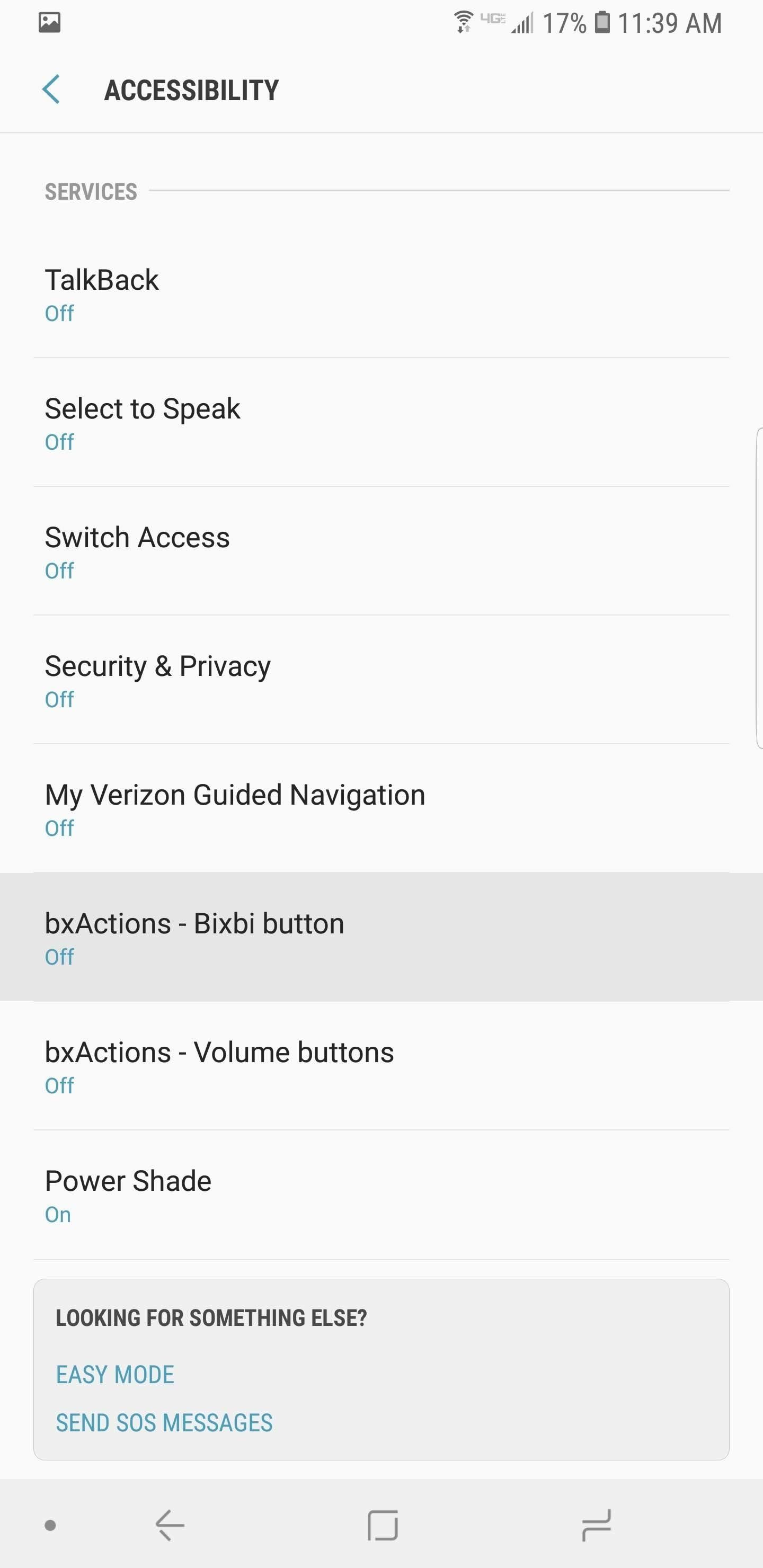
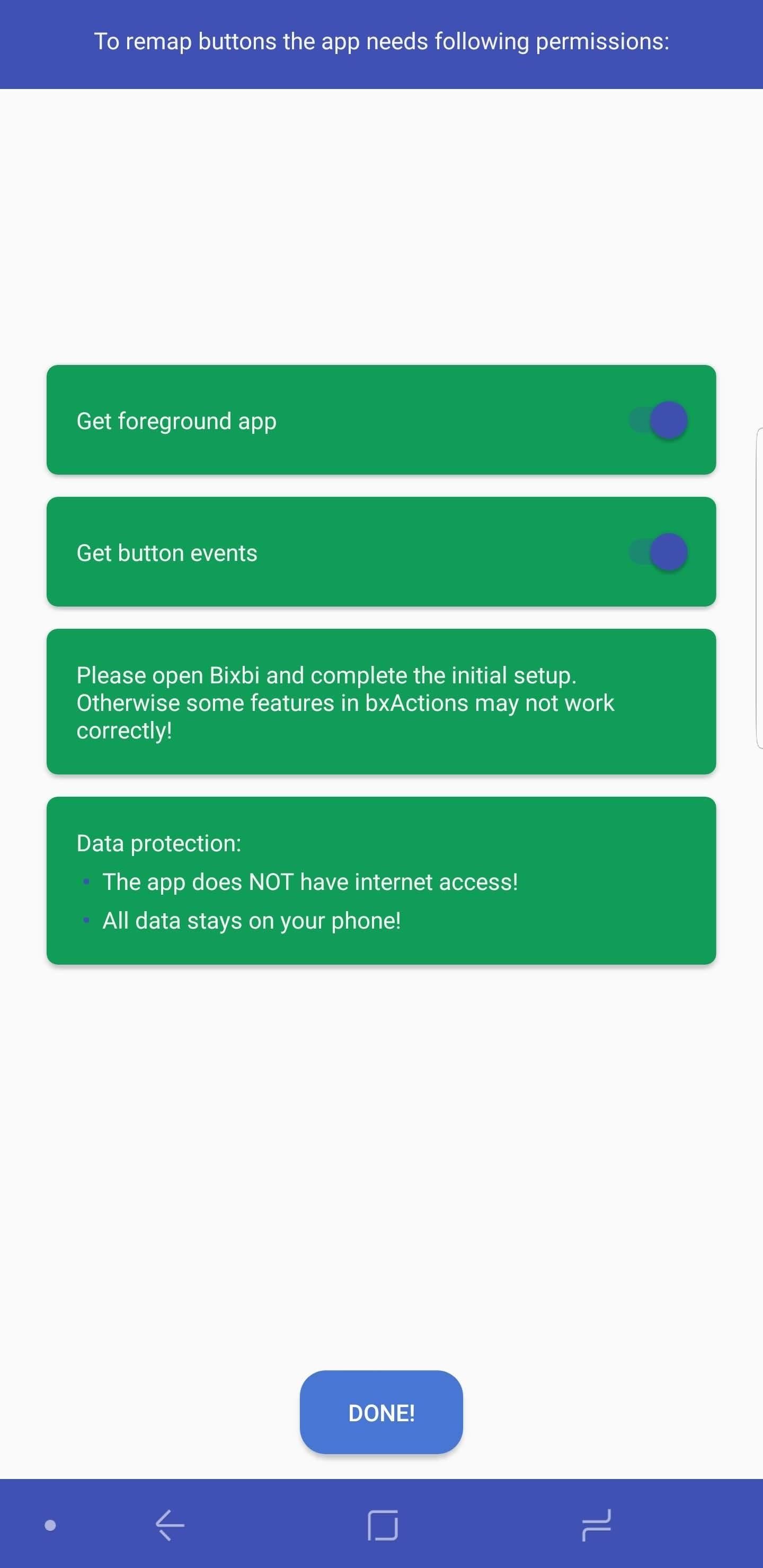
Langkah 3: Remap Tombol Bixby
Pada halaman baru, pilih "tombol Bixbi" dan pilih "Tekan Tunggal." Di bawah halaman "Choose Action", pilih bagaimana Anda ingin memetakan kembali tombol. Anda dapat langsung menonaktifkannya jika Anda tidak ingin menggunakan tombol sama sekali, menjadikannya tombol home atau back, meluncurkan aplikasi, meluncurkan tugas Tasker, mengontrol media, meluncurkan Google Assistant, dan masih banyak lagi. Temukan tindakan yang Anda cari dan pilih. Ketuk panah belakang di sudut kiri atas layar Anda untuk menyimpan tindakan Anda.
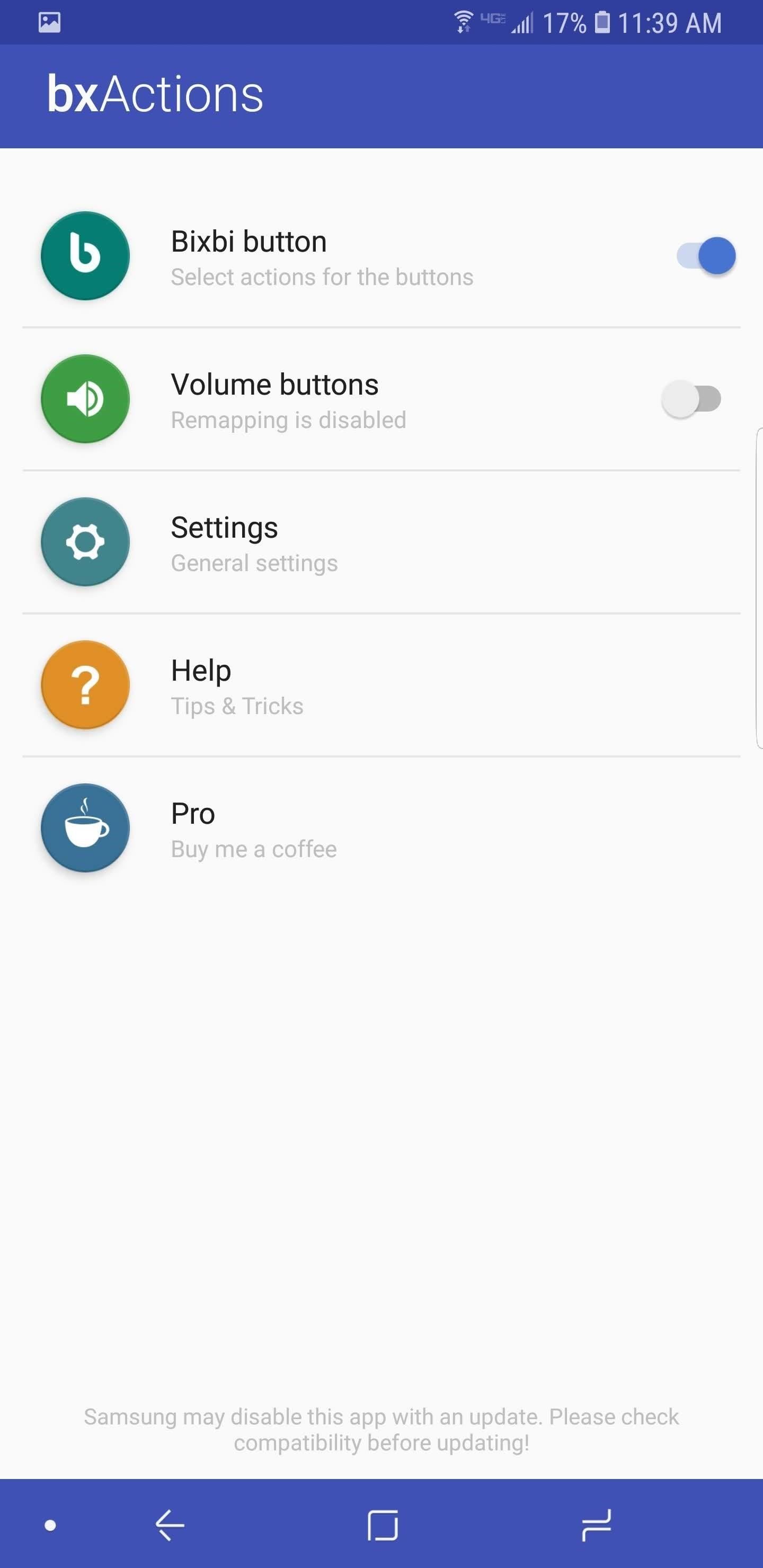
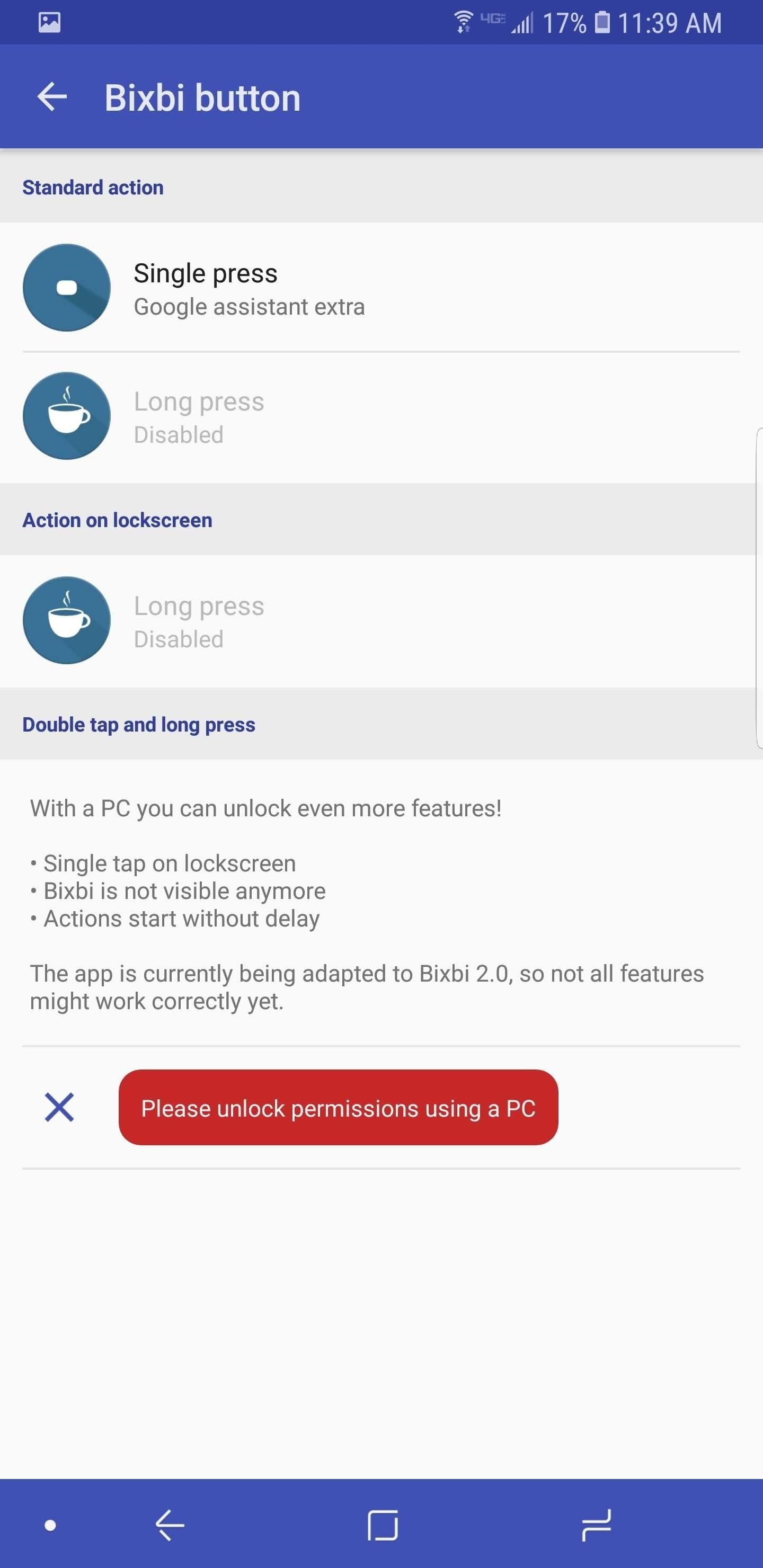
Langkah 4: Uji Keluar Tombol
Dari layar mana saja, tekan tombol Bixby untuk melihat apakah tindakan baru Anda diaktifkan. Untuk perangkat kami, yang disediakan oleh Verizon, kami beralih tombol ke kamera, memungkinkan kami untuk menangkap momen berharga sekali seumur hidup bahkan lebih cepat dengan mengklik tombol.
Selain satu pers, bxActions bahkan memiliki lebih banyak fitur bagi mereka yang mau membayar. Untuk $ 2,99, Anda dapat mengakses fitur-fitur baru seperti kemampuan untuk mengaktifkan tindakan lain dengan menekan lama tombol Bixby. Selain itu, Anda dapat mengonfigurasi tindakan yang berbeda saat ditekan lama pada layar kunci. Beberapa kontrol lain memerlukan komputer untuk mengakses.
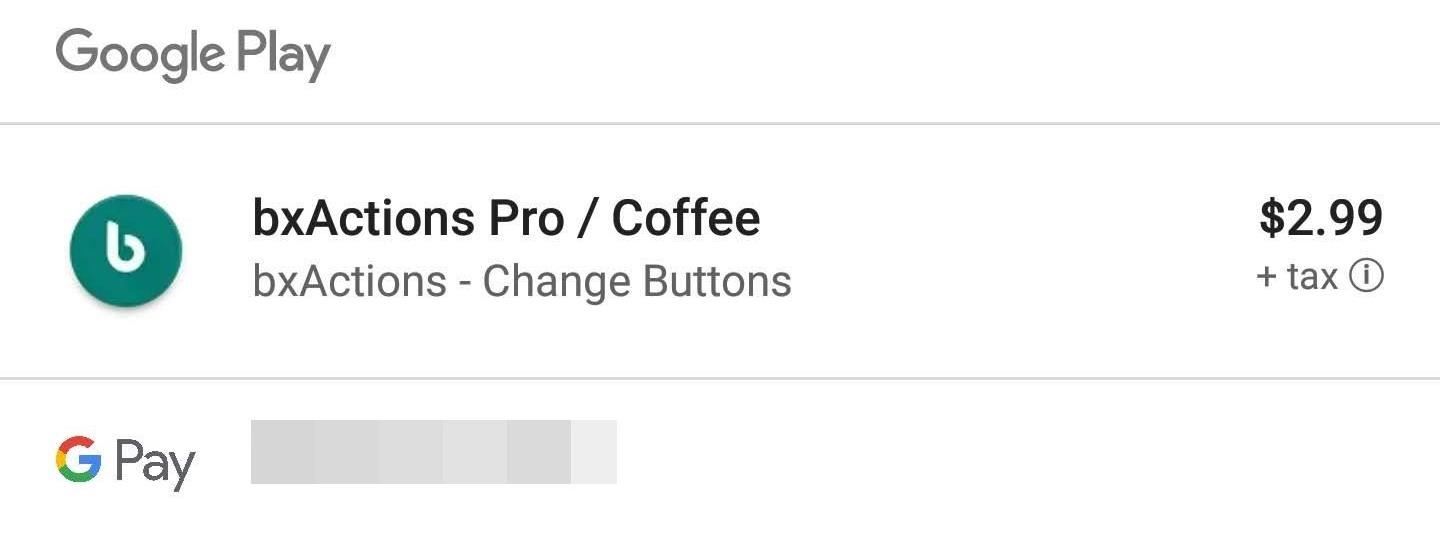
Anda tidak perlu lagi khawatir tentang tidak sengaja mengaktifkan Bixby. Sebaliknya, Anda dapat menikmati fakta bahwa Samsung memberi Anda tombol lain dengan tombol Galaxy Note 9 yang dapat digunakan untuk meningkatkan alur kerja di perangkat Anda. Perintah mana yang Anda gunakan untuk mengganti tombol Bixby Anda? Beri tahu kami di komentar di bawah. Dan pastikan untuk memberi tahu kami tentang masalah yang Anda hadapi atau jika pembaruan memblokir fungsi aplikasi ini.
Gambar sampul dan tangkapan layar oleh Jon Knight /